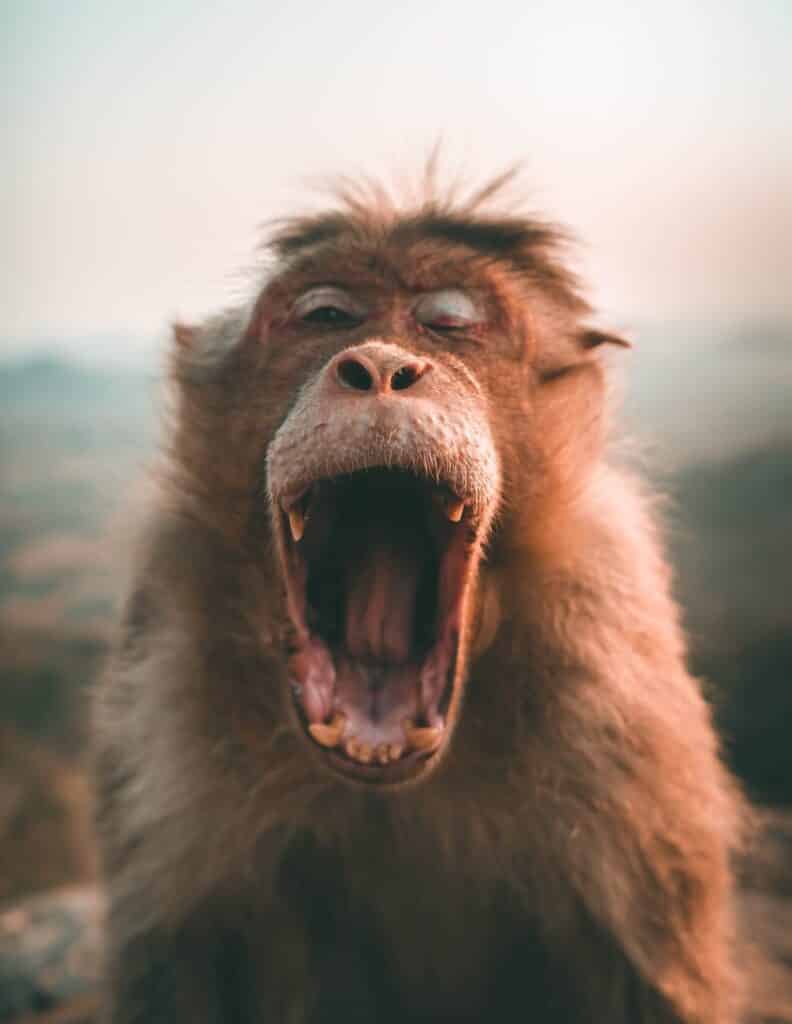En esta publicación, veremos cómo y por qué debería optimizar sus archivos de imagen en su sitio web de WordPress e investigar los pros y los contras del nuevo formato de imagen WebP.
Cómo (y por qué) usar archivos de imagen WebP en WordPress
La velocidad de carga rápida del sitio es fundamental si desea que las personas interactúen con su sitio web. Si su página tarda demasiado en cargarse, la gente simplemente navegará a otro sitio, un cliente potencial perdido para siempre.
Hay muchos factores que pueden influir en la velocidad del sitio, pero la optimización de sus archivos de imagen es quizás uno de los más importantes.
Las imágenes de su sitio web suelen ser los archivos más grandes y, a menudo, representan hasta 50% o más del tamaño total del sitio. Los archivos de imágenes de gran tamaño pueden interrumpir el tiempo de carga de una página, que de otro modo sería rápido.
Aquí es donde entra en juego la compresión de imágenes WebP.
¿Qué es un archivo de imagen WebP?
WebP es un nuevo formato de archivo que comprime archivos de imagen JPEG y PNG tradicionales, reduciendo significativamente su tamaño en 25-35%.
WebP usa una codificación predictiva muy inteligente que usa los valores de los píxeles vecinos en una imagen para predecir valores y luego solo codifica la diferencia. Aparentemente.
Cómo funciona exactamente esto, no tengo idea, pero el detalle importante es que después de la compresión, el archivo de imagen es aproximadamente 1/3 más pequeño y, por lo tanto, se cargará considerablemente más rápido.
¿Hay una pérdida de calidad con las imágenes WebP?
Hay dos opciones de compresión diferentes disponibles con imágenes WebP: con pérdida o sin pérdida.
Como pueden implicar los nombres, lossy implica cierta pérdida de calidad, lossless no.
Aunque lossless puede sonar como la mejor opción, no lo recomendaría, ya que en realidad no da como resultado una reducción significativa en el tamaño del archivo (lossless simplemente elimina los metadatos innecesarios del archivo pero no altera la imagen).
Lossy reduce la resolución de una imagen, pero esto no es realmente un problema ya que la diferencia entre la versión original y la versión comprimida no es perceptible para la mayoría de las personas.
Para la mayoría de los sitios web, el gran beneficio de acelerar su sitio superará con creces una pérdida imperceptible de calidad de imagen.
¿Cómo utilizo las imágenes WebP con WordPress?
A partir de septiembre de 2020, no es posible cargar imágenes WebP en WordPress directamente.
Esto se debe a que, aunque la mayoría de los navegadores principales ahora funcionan con WebP, todavía no es compatible con 100%; en particular, no funcionarán con Safari (aunque se dice que el soporte se agregará en la próxima actualización que saldrá en cualquier momento).
Mientras tanto, deberá cargar un complemento en WordPress que comprimirá sus imágenes y las servirá como imágenes WebP para usted en navegadores compatibles, o como archivos JPG / PNG tradicionales en navegadores más antiguos.
Personalmente, recomendaría usar el Complemento WP-Optimize. Este es un gran complemento que analizará y convertirá todos sus archivos de imagen existentes, además de convertir automáticamente cualquier carga nueva.
El complemento es gratuito para instalar y activar y también viene con algunas funciones excelentes de almacenamiento en caché y optimización de bases de datos.
El artículo Cómo (y por qué) usar archivos de imagen WebP en WordPress apareció por primera vez en woosimon.com